Este tutorial describe cómo configurar el correo electrónico de Microsoft 365 en un iPhone o iPad.
NOTA: Para este tutorial, usaremos setup@webtraining.cloud como nuestra cuenta de correo electrónico de prueba. Deberás cambiar algunos ajustes para que se ajusten a tu configuración.
En la pantalla principal de tu dispositivo Apple, entra en ![]() Configuración >> Mail y luego Cuentas.
Configuración >> Mail y luego Cuentas.
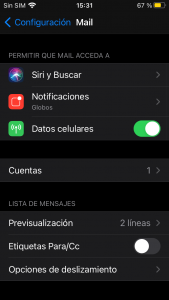
Selecciona Añadir Cuenta y luego Microsoft Exchange como tipo de cuenta.
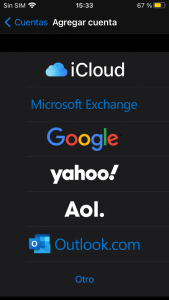
Escribe tu dirección de correo electrónico y una descripción para tu cuenta. A continuación, pulsa en Siguiente.
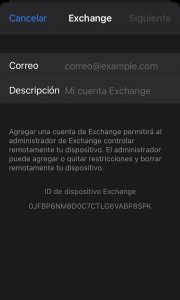
Selecciona la opción Inicia Sesión en el mensaje que aparece.
NOTA: Si has tenido problemas con las configuraciones anteriores, elige la opción Configurar manualmente e introduce directamente los detalles de tu servidor:
- Incoming Server: outlook.office365.com
- Incoming Port: 993 para IMAP y 995 para POP
- SSL habilitado
- Outgoing Server: smtp.office365.com
- SSL habilitado
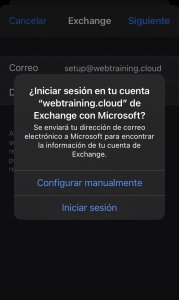
Escribe la contraseña de tu cuenta de correo electrónico y selecciona Iniciar Sesión. A continuación, revisa y acepta los permisos requeridos.
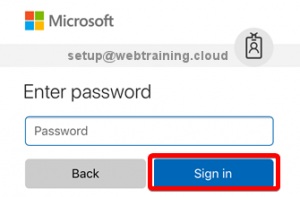
Ahora puedes sincronizar esta cuenta de correo electrónico de Office 365 con servicios adicionales, como por ejemplo, Calendario y Contactos. Si solo quieres recibir el correo electrónico en tu iPhone, simplemente desactiva las demás opciones y selecciona Guardar.
El correo electrónico de tu cuenta Office 365 ahora está configurado en tu dispositivo iOS.
Ajustes predeterminados de la cuenta de correo electrónico (correo electrónico de Office 365)
Ajustes SSL/TLS seguros (Recomendados)
| Usuario: | Utiliza el correo electrónico completo que estás configurando |
| Contraseña: | Utiliza la contraseña de la cuenta de correo electrónico. |
| Servidor de correo entrante: | outlook.office365.com
|
| Servidor de correo saliente: | smtp.office365.com
|
| IMAP, POP3 y SMTP requieren autenticación. | |
Si necesitas ayuda con tu cuenta de HostPapa, por favor, abre un ticket de soporte desde tu escritorio.
